Cómo instalar Matomo Web Analytics en CentOS 7
Matomo (antesPiwik)es unlibreyde código abiertode código abiertodesarrollada por un equipo de desarrolladores internacionales, que se ejecuta enPHP/MySQLservidor web. Hace un seguimiento de lasvisitasa uno o variossitios weby muestra informes sobre estas visitas para su análisis. Puedes considerarlo como una alternativa a Google Analytics. Matomo es de código abierto y su código está disponible públicamente en Github. Algunas de las características que tiene sonPruebas A/B, mapas de calor, embudos, API de seguimiento e informes, Google AdWords, Facebook Ads, Bing Ads, coste por clic (CPC), etc. Este tutorial te mostrará cómo instalar Matomo en un CentOS 7utilizando Nginx como servidor web y aseguraremos el sitio web con un certificado SSL de Let’s Encrypt.
Requisitos
Para ejecutar Matomo (Piwik) en tu sistema CentOS 7 necesitarás un par de cosas:
- Un servidor web como Apache, Nginx, IIS.
- Versión de PHP 5.5.9 o superior con las extensionespdoy pdo_mysql o mysqli, gd, xml, curl y mbsting. Se recomienda PHP 7+.
- MySQL versión 5.5 o superior, o la versión equivalente de MariaDB. Se recomienda MySQL 5.7+.
Requisitos previos
- Un sistema operativo con CentOS 7.
- Un usuario no root con privilegios sudo.
Pasos iniciales
Comprueba tu versión de CentOS:
cat /etc/centos-release
Configura la zona horaria:
timedatectl list-timezones
sudo timedatectl set-timezone 'Region/City'
Actualiza los paquetes de tu sistema operativo (software). Este es un primer paso importante porque garantiza que tienes las últimas actualizaciones y correcciones de seguridad de los paquetes de software por defecto de tu sistema operativo:
sudo yum update -y
Instala algunos paquetes esenciales que son necesarios para la administración básica del sistema operativo CentOS:
sudo yum install -y curl wget vim git unzip socat epel-release
Paso 1 – Instalar MariaDB y crear una base de datos para Matomo
Matomo es compatible con las bases de datos MySQL y MariaDB. En este tutorial, utilizaremos MariaDB como servidor de bases de datos.
Crea el repositorio YUM de MariaDB 10.2 para CentOS:
sudo vim /etc/yum.repos.d/MariaDB.repo
Copia y pega el siguiente texto en él:
# MariaDB 10.2 CentOS repository list - created 2017-12-11 23:19 UTC
# http://downloads.mariadb.org/mariadb/repositories/
[mariadb]
name=MariaDB
baseurl=https://yum.mariadb.org/10.2/centos7-amd64
gpgkey=https://yum.mariadb.org/RPM-GPG-KEY-MariaDB
gpgcheck=1Una vez colocado el archivo, instala MariaDB ejecutando:
sudo yum install -y MariaDB-server MariaDB-client
Comprueba la versión de MariaDB:
mysql --version
# mysql Ver 15.1 Distrib 10.2.21-MariaDB, for Linux (x86_64) using readline 5.1
Inicia y activa el servicio MariaDB:
sudo systemctl start mariadb.service
sudo systemctl enable mariadb.service
Ejecuta el scriptmysql_secure installationscript para mejorar la seguridad deMariaDBy establecer la contraseña deMariaDBrootdel usuario:
sudo mysql_secure_installation
Responde a cada una de las preguntas:
Enter current password for root (enter for none): Press Enter
Set root password? [Y/n] Y
New password: your_secure_password
Re-enter new password: your_secure_password
Remove anonymous users? [Y/n] Y
Disallow root login remotely? [Y/n] Y
Remove test database and access to it? [Y/n] Y
Reload privilege tables now? [Y/n] YConéctate al shell deMariaDBcomo usuario root:
sudo mysql -u root -p
# Enter password
Crea una base de datosMariaDBvacía y un usuario para Matomo y recuerda las credenciales:
MariaDB [(none)]> CREATE DATABASE dbname;
MariaDB [(none)]> GRANT ALL ON dbname.* TO 'username' IDENTIFIED BY 'password';
MariaDB [(none)]> FLUSH PRIVILEGES;
Sal deMariaDB:
MariaDB [(none)]> exit
Sustituyedbname,username ypasswordpor tus propios nombres.
Paso 2 - Instalar PHP y las extensiones PHP necesarias
Instala el repositorio YUM de Webtatic:
sudo rpm -Uvh https://mirror.webtatic.com/yum/el7/webtatic-release.rpm
Instala PHP, así como las extensiones PHP necesarias:
sudo yum install -y php72w php72w-cli php72w-fpm php72w-common php72w-curl php72w-gd php72w-xml php72w-mbstring php72w-mysqlnd php72w-json
Para mostrar el PHP compilado en módulos, puedes ejecutar:
php -m
ctype
curl
exif
fileinfo
. . .
. . .
Comprobar la versión de PHP:
php --version
# PHP 7.2.14 (cli) (built: Jan 8 2019 09:59:17) ( NTS )
# Copyright (c) 1997-2018 The PHP Group
# Zend Engine v3.2.0, Copyright (c) 1998-2018 Zend Technologies
Iniciar y habilitar el servicio PHP-FPM:
sudo systemctl start php-fpm.service
sudo systemctl enable php-fpm.service
Podemos pasar al siguiente paso, que es obtener los certificados SSL gratuitos de Let's Encrypt CA.
Paso 3 - Instalarel clienteacme.shy obtener el certificado Let's Encrypt(opcional)
Asegurar tu sitio web con HTTPS no es necesario, pero es una buena práctica para asegurar el tráfico de tu sitio. Para obtener un certificado TLS de Let's Encrypt utilizaremos el cliente Acme.sh. Acme.sh es un software de shell UNIX puro para obtener certificados TLS de Let's Encrypt con cero dependencias.
Descarga e instala Acme.sh:
sudo mkdir /etc/letsencrypt
git clone https://github.com/Neilpang/acme.sh.git
cd acme.sh
sudo ./acme.sh --install --home /etc/letsencrypt --accountemail [email protected]
cd ~
Comprueba la versión de Acme.sh:
/etc/letsencrypt/acme.sh --version
# v2.8.0
Obtén certificadosRSA yECC/ECDSApara tu dominio/nombre de host:
# RSA 2048
sudo /etc/letsencrypt/acme.sh --issue --standalone --home /etc/letsencrypt -d example.com --keylength 2048
# ECDSA
sudo /etc/letsencrypt/acme.sh --issue --standalone --home /etc/letsencrypt -d example.com --keylength ec-256
Después de ejecutar los comandos anteriores, tuscertificadosyclavesestarán en:
- ParaRSA:directorio
/etc/letsencrypt/example.com. - ParaECC/ECDSA:directorio
/etc/letsencrypt/example.com_ecc.
Paso 3 - Instalar NGINX y configurar NGINX para Matomo
Matomo puede funcionar bien con muchos programas populares de servidores web. En este tutorial, hemos seleccionado Nginx.
Descarga e instala Nginx desde el repositorio de CentOS:
sudo yum install -y nginx
Comprueba la versión de Nginx:
sudo nginx -v
Inicia y activa el servicio Nginx:
sudo systemctl start nginx.service
sudo systemctl enable nginx.service
Configura Nginx para Matomo ejecutando:
sudo vim /etc/nginx/conf.d/matomo.conf
Y rellena el archivo con la siguiente configuración:
server {
listen [::]:443 ssl http2;
listen 443 ssl http2;
listen [::]:80;
listen 80;
server_name example.com;
root /var/www/matomo/;
index index.php;
ssl_certificate /etc/letsencrypt/example.com/fullchain.cer;
ssl_certificate_key /etc/letsencrypt/example.com/example.com.key;
ssl_certificate /etc/letsencrypt/example.com_ecc/fullchain.cer;
ssl_certificate_key /etc/letsencrypt/example.com_ecc/example.com.key;
location ~ ^/(index|matomo|piwik|js/index).php {
fastcgi_split_path_info ^(.+\.php)(/.+)$;
try_files $fastcgi_script_name =404;
set $path_info $fastcgi_path_info;
fastcgi_param PATH_INFO $path_info;
fastcgi_index index.php;
include fastcgi.conf;
fastcgi_param SCRIPT_FILENAME $document_root$fastcgi_script_name;
fastcgi_param SCRIPT_NAME $fastcgi_script_name;
fastcgi_param HTTP_PROXY "";
fastcgi_pass 127.0.0.1:9000;
}
location = /plugins/HeatmapSessionRecording/configs.php {
fastcgi_split_path_info ^(.+\.php)(/.+)$;
try_files $fastcgi_script_name =404;
set $path_info $fastcgi_path_info;
fastcgi_param PATH_INFO $path_info;
fastcgi_index index.php;
include fastcgi.conf;
fastcgi_param SCRIPT_FILENAME $document_root$fastcgi_script_name;
fastcgi_param SCRIPT_NAME $fastcgi_script_name;
fastcgi_param HTTP_PROXY "";
fastcgi_pass 127.0.0.1:9000;
}
location ~* ^.+\.php$ {
deny all;
return 403;
}
location / {
try_files $uri $uri/ =404;
}
location ~ /(config|tmp|core|lang) {
deny all;
return 403;
}
location ~ \.(gif|ico|jpg|png|svg|js|css|htm|html|mp3|mp4|wav|ogg|avi|ttf|eot|woff|woff2|json)$ {
allow all;
}
location ~ /(libs|vendor|plugins|misc/user) {
deny all;
return 403;
}
}NOTA:Para una configuración completa y lista para producción de Nginx para Matomo, visitahttps://github.com/matomo-org/matomo-nginx.
Comprueba que la configuración de Nginx no tenga errores de sintaxis:
sudo nginx -t
Recarga el servicio Nginx:
sudo systemctl reload nginx.service
Paso 4 - Instalar Matomo Analytics
Crea/var/wwwdirectorio:
sudo mkdir -p /var/www/
Navega aldirectorio/var/www:
cd /var/www/
Descarga la última versión de Matomo mediante wget y descomprímela:
sudo wget https://builds.matomo.org/matomo.zip && sudo unzip matomo.zip
Eliminar el archivo descargadomatomo.zipdescargado:
sudo rm matomo.zip
Cambia la propiedad deldirectorio/var/www/matomo alusuarionginx :
sudo chown -R nginx:nginx /var/www/matomo
Ejecutasudo vim /etc/php-fpm.d/www.confy establece elusuario y el gruponginx. Inicialmente, se establecerá el usuario y el grupoapache.
sudo vim /etc/php-fpm.d/www.conf
# user = nginx
# group = nginx
Reinicia el servicio PHP-FPM.
sudo systemctl restart php-fpm.service
Paso 5 - Completa la configuración de Matomo Analytics
Abre tu sitio en un navegador web y sigue el asistente de instalación web de Matomo.
Primero debería aparecer el mensaje de bienvenida de Matomo. Haz clic en elbotón"Siguiente":
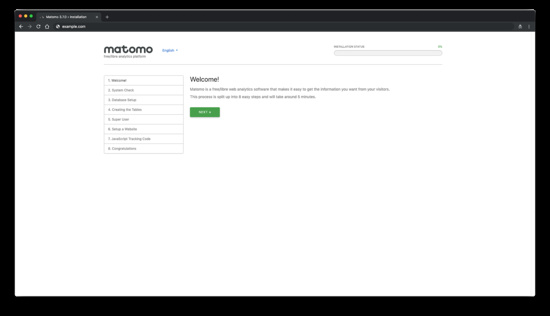
Después, verás unapágina de"Comprobación del sistema". Si falta algo, verás una advertencia. Si todo está marcado con una marca verde, haz clic en elbotón "Siguiente"para pasar al siguiente paso:
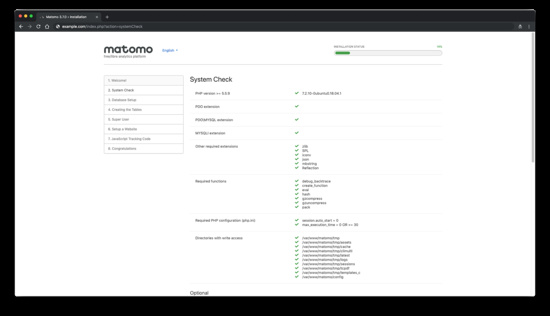
A continuación, rellena los datos de la base de datos y haz clic en el botón"Siguiente".y haz clic en el botón "Siguiente":
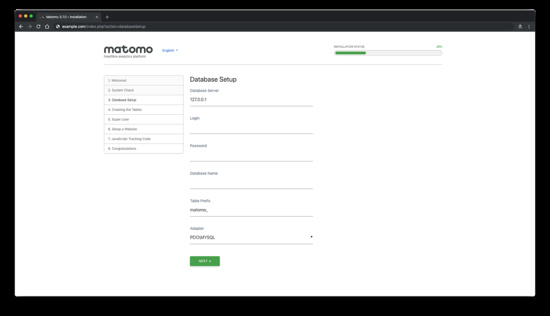
Si todo ha ido bien con la configuración de la base de datos deberías verelmensaje"¡Tablas creadas con éxito!
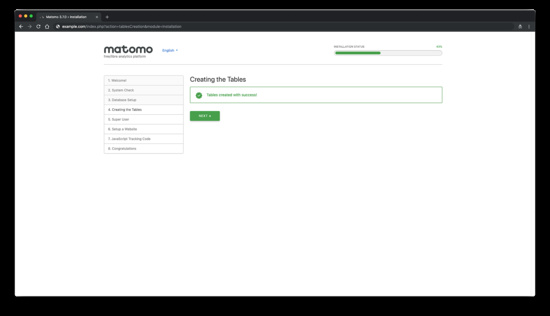
Crea la cuenta de superusuario de Matomo y haz clic en elbotón"Siguiente"y haz clic en el botón "Siguiente":
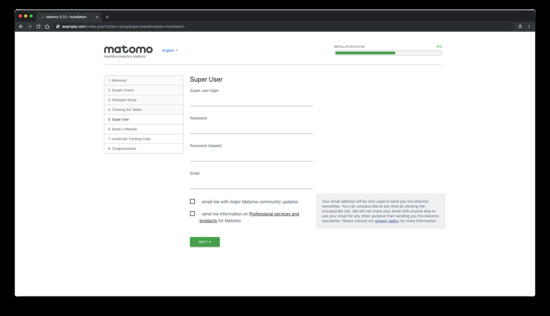
A continuación, configura el primer sitio web que quieras rastrear y analizar con Matomo. Más adelante, puedes añadir más sitios para rastrear con Matomo:
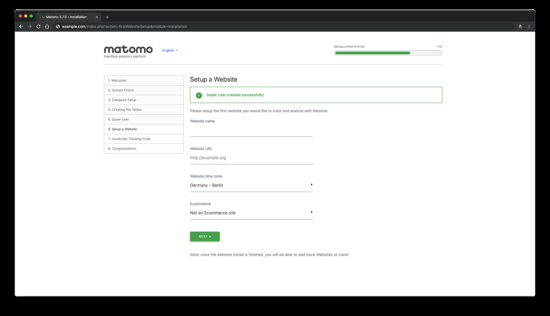
A continuación, se te proporcionará el código de seguimiento de JavaScript para tu sitio que debes añadir para comenzar el seguimiento.
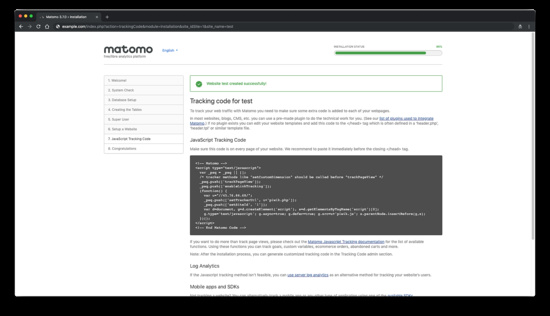
A continuación, deberías ver que la instalación de Matomo se ha completado.
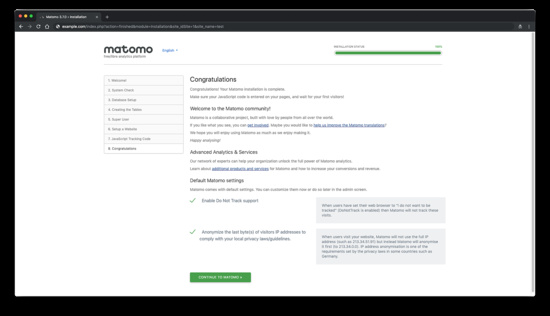
¡Enhorabuena! Tu instalación de Matomo se ha completado.